movavi video editor plus添加片头字幕的方法
- 时间:2020-08-07 08:58
- 来源:下载吧
- 编辑:weijiayan
movavi video editor plus是一款非常好用的视频编辑工具,通过这款软件我们可以对视频文件进行各个方面的编辑处理,可以很好的帮助用户制造出自己的视频想要的效果,很多时候我们在编辑视频时片头字幕是一个非常重要的部分,通过这款软件也是可以添加片头字幕的,只是很多用户还不知道要如何操作来进行添加,那么接下来小编就跟大家分享一下movavi video editor plus给视频添加片头字幕的方法吧,有需要的朋友不妨一起来看看这篇教程,希望能够帮助到大家。
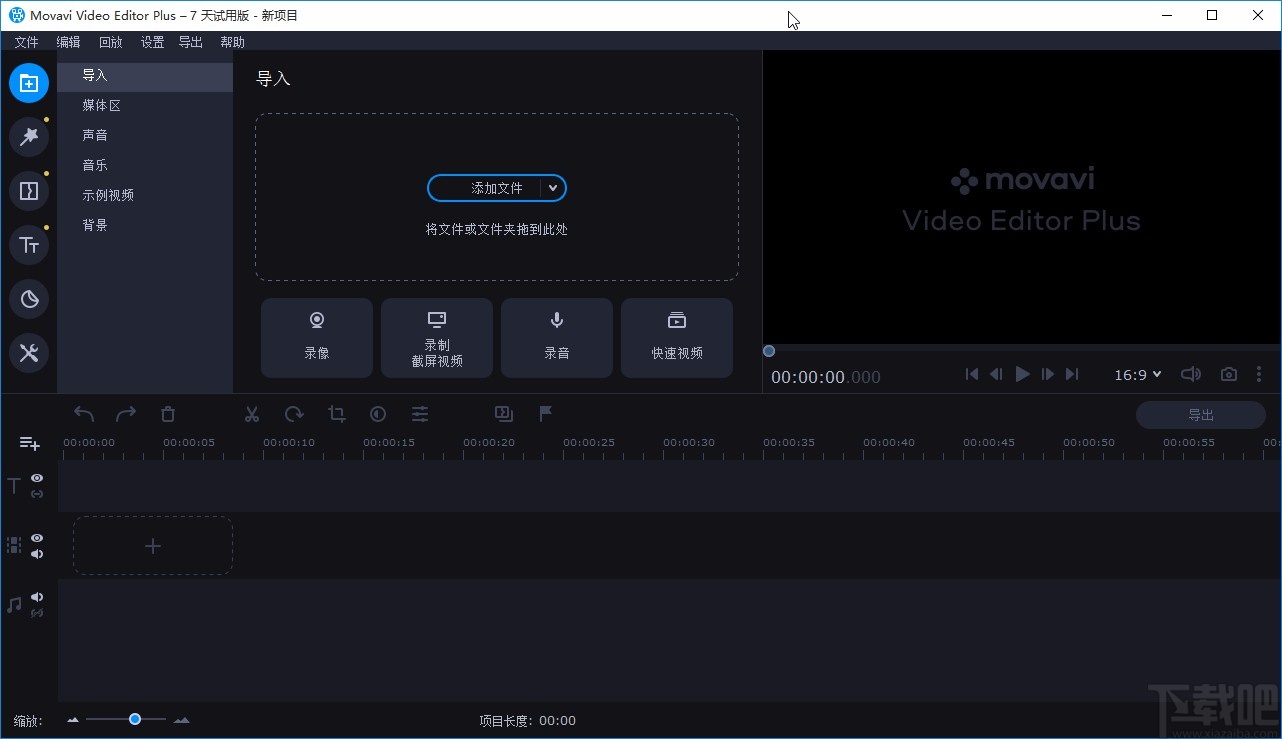
方法步骤
1.首先第一步我们打开软件之后,在界面中找到添加文件按钮,然后选择这个添加文件按钮之后点击进去。
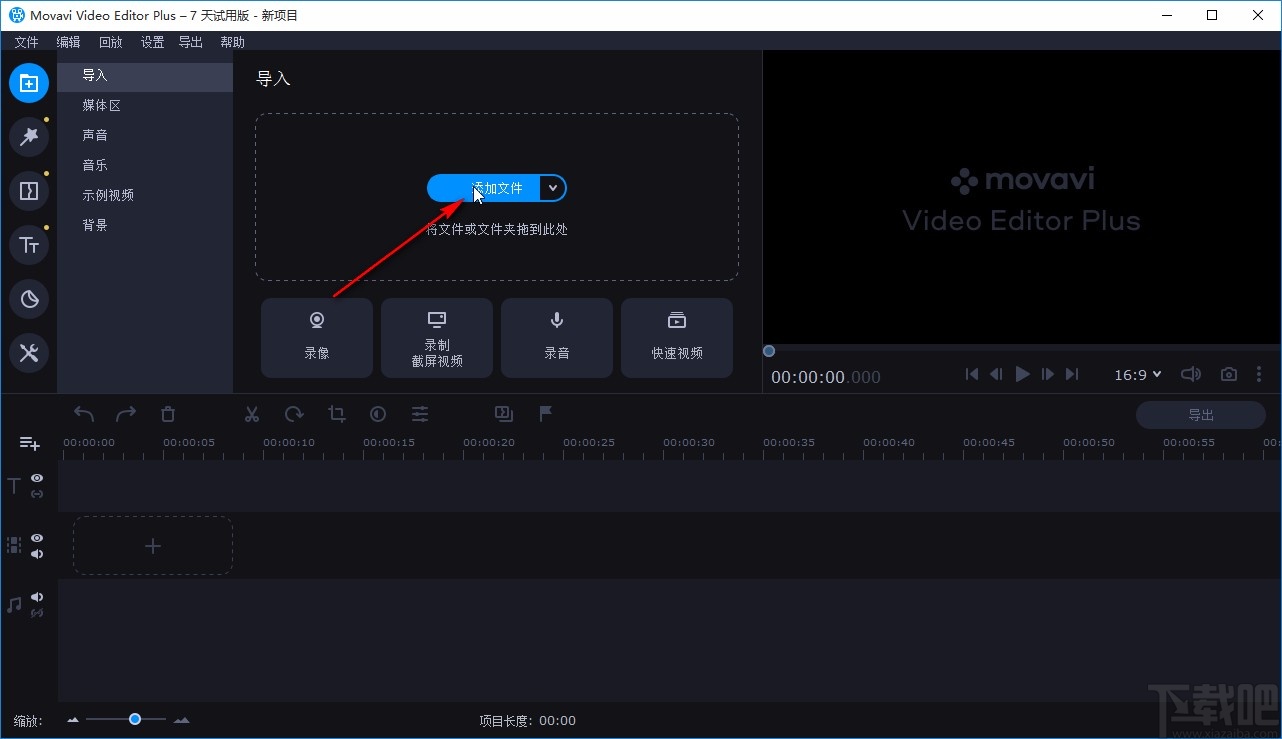
2.点击添加文件之后下一步会打开一个选择视频文件的界面,我们在界面中选中想要处理的视频文件之后点击下方的打开按钮。
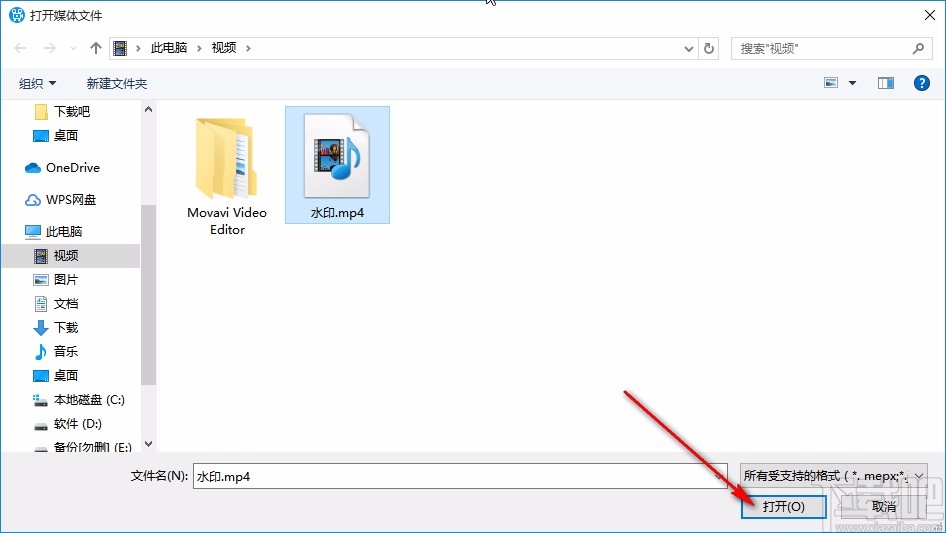
3.点击这个打开按钮之后,下一步我们在上方选中想要处理的视频之后,拖动到下方的视频轨道操作台当中。
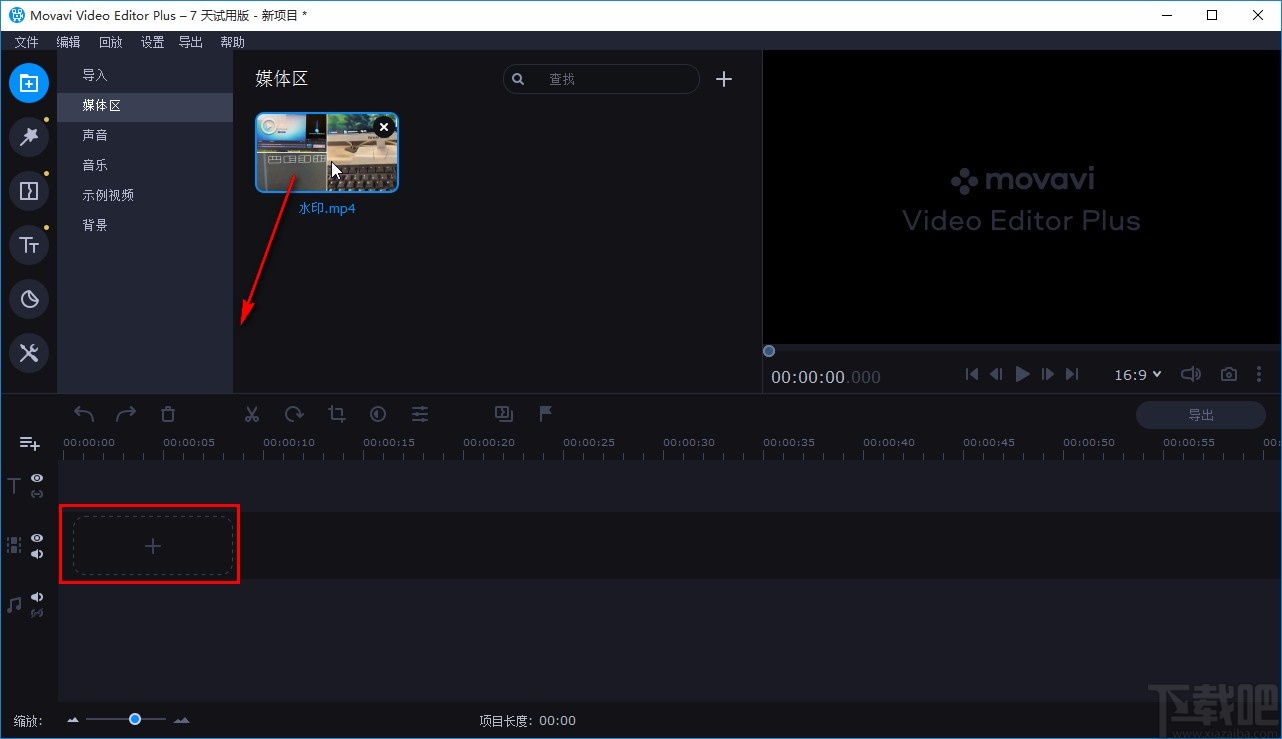
4.视频拖放到操作台之后,紧接着下一步我们就可以在左上方的操作功能图标中,点击T字样的图标了,然后在出现的素材中选择一个自己想要使用的片头字幕素材,也将他拖放到下方的操作轨道中。
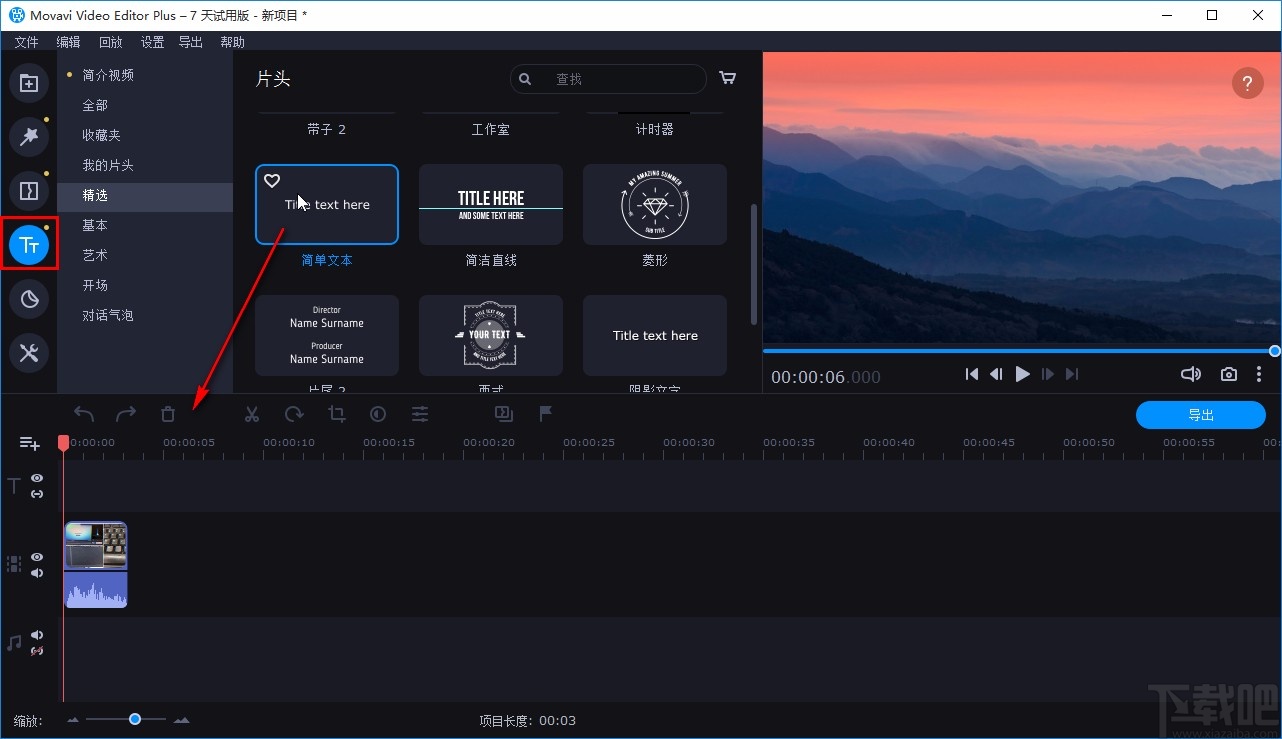
5.之后我们在操作轨道双击添加的片头字幕,然后可以在右上角的视频预览界面中对字幕的内容进行编辑,我们根据自己的需求编辑之后,左边可以对字幕的字体、样式进行设置。
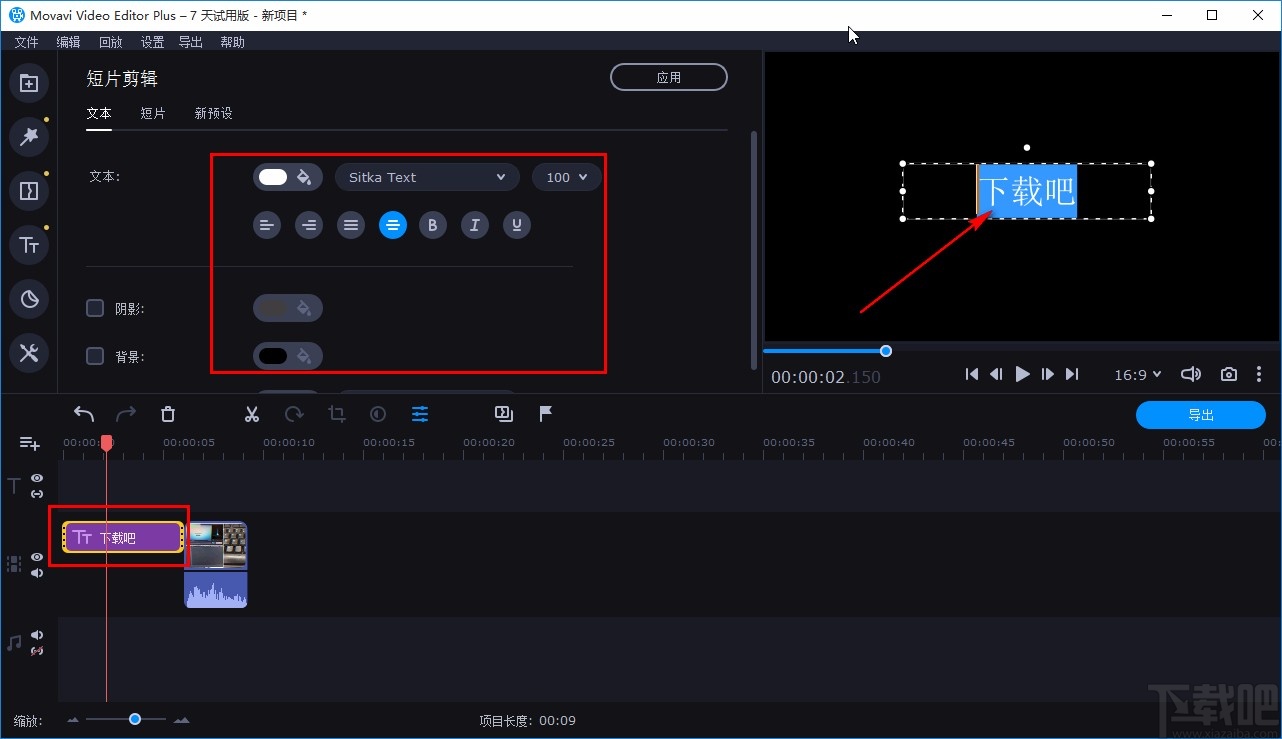
6.设置好字幕样式之后,我们点击播放按钮可以预览效果,满意的话点击导出按钮就可以导出视频文件了。
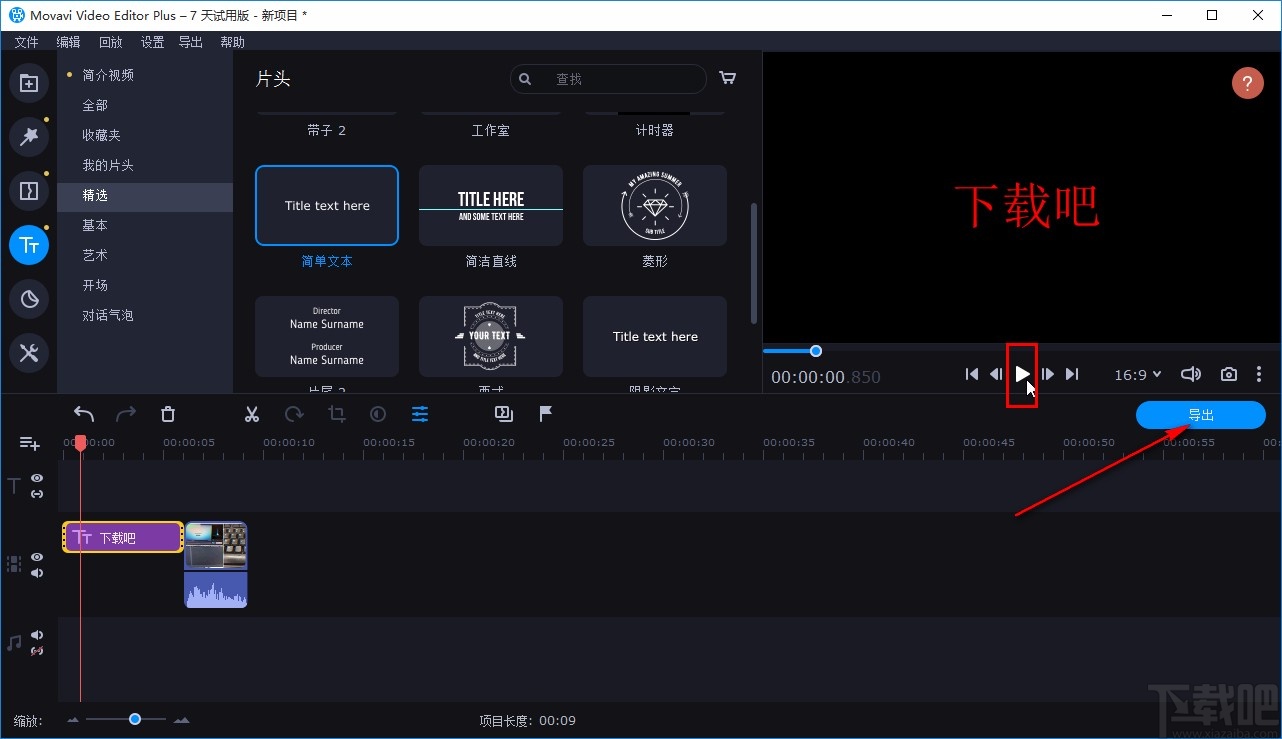
7.点击这个导出按钮之后会打开一个导出文件的界面,我们在这个界面中选择导出保存的路径、设置好文件名称和视频参数之后点击开始按钮即可开始导出视频的操作。
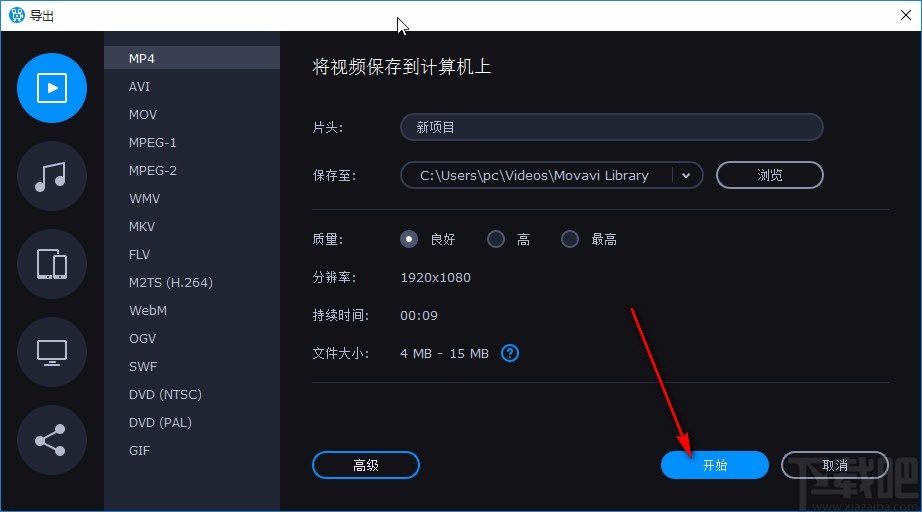
以上就是小编今天跟大家分享的使用movavi video editor plus这款软件的时候给视频添加片头字幕的具体操作方法了,有需要的朋友赶紧试一试这个方法吧,希望能帮助到大家。
- movavi video editor plus裁剪视频的方法
- movavi video editor plus添加标记的方法
- movavi video editor plus添加水印的方法
- movavi video editor plus添加音乐的方法
- movavi video editor plus剪切视频的方法
- 4Easysoft Free Blu-ray Ripper设置默认保存位置的方法
- Wondershare uniconverter压缩视频的方法
- 轻秒录屏区域录屏的方法
- Wondershare uniconverter设置中文的方法
- 超级视频合并软件合并视频的方法
- 轻秒录屏设置默认保存位置的方法
- 轻秒录屏设置快捷键的方法
最近更新
-
 淘宝怎么用微信支付
淘宝怎么用微信支付
淘宝微信支付怎么开通?9月5日淘宝公示与微信
- 2 手机上怎么查法定退休时间 09-13
- 3 怎么查自己的法定退休年龄 09-13
- 4 小红书宠物小伙伴怎么挖宝 09-04
- 5 小红书AI宠物怎么养 09-04
- 6 网易云音乐补偿7天会员怎么领 08-21
人气排行
-
 易剪辑给视频添加马赛克的方法
易剪辑给视频添加马赛克的方法
易剪辑是一款功能强大的视频编辑软件,该软件体积小巧,但是给用
-
 爱拍电脑端调整视频播放速度的方法
爱拍电脑端调整视频播放速度的方法
爱拍电脑端是一款功能齐全的视频编辑软件,该软件界面直观漂亮,
-
 snapgene下载安装方法
snapgene下载安装方法
snapgene是一款非常好用的分子生物学模拟软件,通过该软件我们可
-
 ae2020导出视频的方法
ae2020导出视频的方法
ae这款软件的全称是AfterEffects,是一款世界著名的拥有影像合成
-
 mouse rate checker下载安装方法
mouse rate checker下载安装方法
mouseratechecker是一款检测鼠标DPI和扫描率综合性能的软件,可以
-
 packet tracer汉化操作方法
packet tracer汉化操作方法
CiscoPacketTracer是一款思科模拟器,它是一款非常著名的图形界面
-
 manycam下载使用方法
manycam下载使用方法
manycam是一款非常实用且功能强大的摄像头美化分割软件,它拥有非
-
 ms8.0下载安装的方法
ms8.0下载安装的方法
MaterialsStudio8.0是一款功能强大的材料模拟软件,模拟的内容包
-
 blender设置中文的方法
blender设置中文的方法
blender是一款开源的跨平台全能三维动画制作软件,该软件功能十分
-
 blender复制物体的方法
blender复制物体的方法
blender是一款高效实用的跨平台全能三维动画制作软件,该软件不仅
